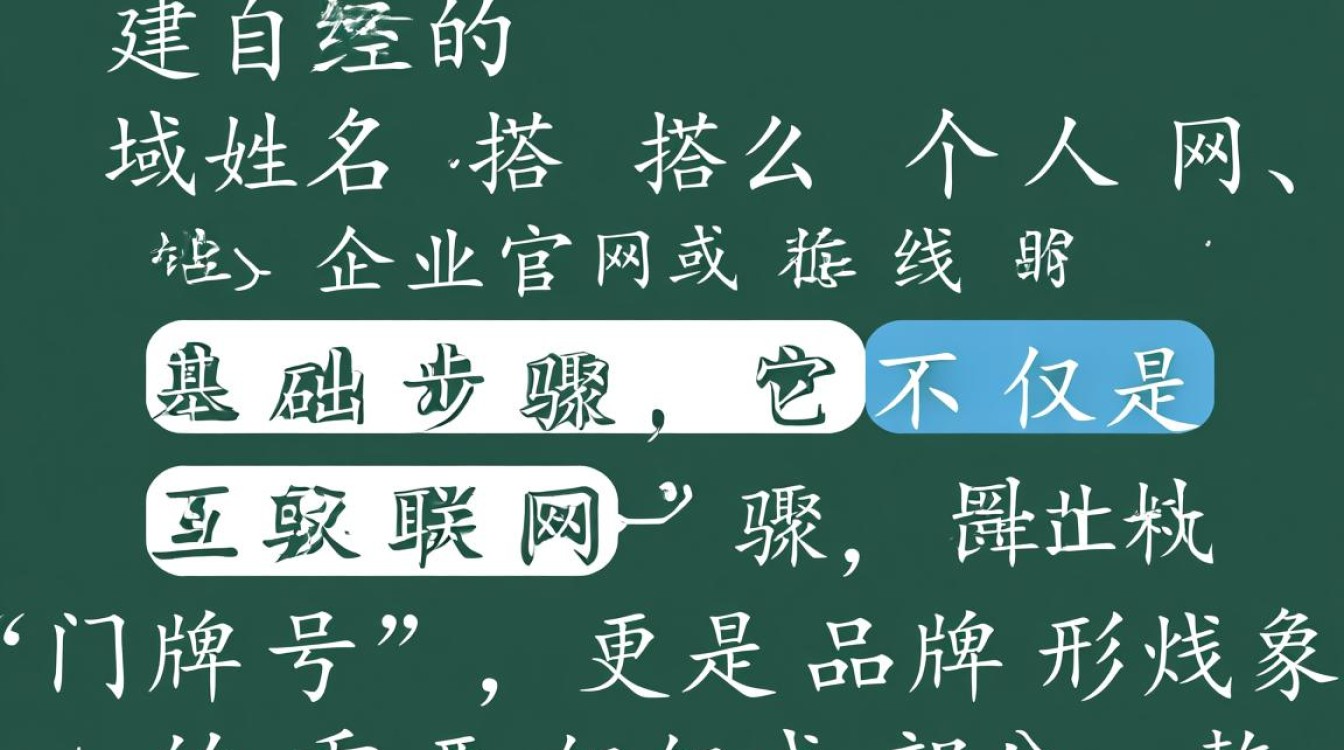虚拟机环境下的PE系统蓝屏问题解析与解决方案
在虚拟化技术广泛应用的时代,虚拟机已成为开发测试、系统部署和故障排查的重要工具,许多用户在使用虚拟机运行PE(Preinstallation Environment,预安装环境)系统时,可能会遇到蓝屏(BSOD,Blue Screen of Death)问题,这不仅影响工作效率,还可能导致数据丢失或操作中断,本文将深入分析虚拟机中PE系统蓝屏的常见原因,并提供系统的排查与解决方法,帮助用户快速定位并解决问题。

虚拟机PE系统蓝屏的常见原因
虚拟机环境下PE系统蓝屏的诱因复杂多样,通常涉及硬件兼容性、软件配置、系统资源及驱动程序等多个方面,以下是几种最常见的原因:
-
硬件虚拟化支持不足
虚拟机依赖CPU的硬件虚拟化技术(如Intel VT-x或AMD-V)来高效运行,如果主机未开启虚拟化支持,或BIOS/UEFI中禁用相关功能,虚拟机在加载PE系统时可能因无法正确模拟硬件资源而触发蓝屏。 -
PE系统与虚拟机硬件不兼容
不同版本的PE系统对硬件的支持程度不同,老旧的PE版本可能无法识别虚拟机的虚拟磁盘控制器(如NVMe)或显卡型号,导致驱动加载失败,引发蓝屏。 -
虚拟机资源配置不当
虚拟机的CPU、内存、磁盘空间等资源分配不足或过高,都可能导致PE系统运行异常,内存分配过小可能导致系统崩溃,而CPU核心数设置不当可能引发驱动冲突。 -
驱动程序问题
虚拟机通常需要安装特定的驱动程序(如VMware Tools或VirtualBox Guest Additions)以优化性能,如果驱动版本过旧、损坏或与PE系统不兼容,可能在启动或运行时导致蓝屏。
-
磁盘文件损坏或配置错误
虚拟机磁盘文件(如.vmdk、.vdi)损坏或分区表错误,会导致PE系统无法正确读取磁盘数据,从而引发蓝屏,磁盘模式(如IDE与SCSI的差异)也可能影响PE系统的稳定性。
系统化排查步骤
面对虚拟机PE系统蓝屏问题,用户需遵循“从简到繁”的原则逐步排查,避免盲目操作,以下是详细的排查步骤:
检查主机硬件虚拟化支持
- 确认BIOS/UEFI设置:重启主机,进入BIOS/UEFI界面,确保“Intel VT-x”、“AMD-V”或“SVM Mode”等选项已启用,不同品牌主机的进入方式和设置路径可能不同,可参考主板说明书。
- 使用工具检测:通过工具如“CPU-Z”或“Leatrix Latency Fix”检查虚拟化功能是否已激活,如果显示“Disabled”,需在BIOS中手动开启。
验证PE系统与虚拟机的兼容性
- 选择合适的PE版本:根据虚拟机硬件配置选择较新的PE版本(如Win10PE或Win11PE),其对虚拟硬件的支持更完善,避免使用过时的XPPE等版本。
- 测试不同虚拟机平台:如果当前虚拟机平台(如VMware、VirtualBox)频繁蓝屏,可尝试切换至其他平台(如Hyper-V或QEMU),排除平台兼容性问题。
调整虚拟机资源配置
- 内存分配:建议为PE系统分配至少2GB内存,确保系统基本运行需求。
- CPU核心数:设置为1-2核心即可,避免多核导致的驱动冲突。
- 磁盘模式:优先选择“IDE”模式,兼容性优于“SCSI”或“NVMe”,若必须使用SCSI模式,需确保安装对应的虚拟驱动。
更新或重装虚拟机工具
- VMware Tools:在VMware虚拟机中,通过“虚拟机”菜单安装或更新VMware Tools,确保驱动与PE系统匹配。
- VirtualBox Guest Additions:在VirtualBox中,通过“设备”菜单安装Guest Additions,提升硬件兼容性。
检查磁盘文件与分区表
- 修复磁盘文件:使用虚拟机平台自带的磁盘修复工具(如VMware的“vmkfstools”或VirtualBox的“VBoxManage”)检查并修复损坏的磁盘文件。
- 验证分区表:通过PE系统内的磁盘管理工具(如DiskGenius)检查分区表是否正确,避免MBR与GPT分区冲突。
常见蓝屏代码的针对性解决
蓝屏屏幕通常会显示错误代码(如0x0000007B、0x000000D1等),这些代码是定位问题的关键线索,以下是几种典型代码的解决方法:
-
STOP: 0x0000007B(INACCESSIBLE_BOOT_DEVICE)
原因:PE系统无法启动磁盘,通常由磁盘模式不兼容或分区表错误导致。
解决:将虚拟机磁盘模式切换为IDE,或使用PE工具修复分区表。 -
STOP: 0x000000D1(DRIVER_IRQL_NOT_LESS_OR_EQUAL)
原因:驱动程序冲突或损坏,常见于虚拟机工具驱动。
解决:卸载虚拟机工具,重新安装最新版本,或禁用非必要驱动。
-
STOP: 0x0000000A(IRQL_NOT_LESS_OR_EQUAL)
原因:系统内存访问错误,可能由内存不足或内存文件损坏引起。
解决:增加虚拟机内存分配,或重新生成内存文件(如Pagefile.sys)。
预防措施与最佳实践
为避免虚拟机PE系统蓝屏问题的发生,用户可采取以下预防措施:
- 定期更新虚拟机平台与PE系统:保持虚拟机软件(如VMware Workstation、VirtualBox)和PE系统版本最新,以获得更好的兼容性和稳定性。
- 合理配置虚拟机硬件:根据PE系统需求分配资源,避免过度分配或不足。
- 备份虚拟机磁盘文件:定期备份.vmdk或.vdi文件,防止磁盘损坏导致数据丢失。
- 测试前验证环境:在重要操作前,先在虚拟机中简单测试PE系统的启动和基本功能,确保环境稳定。
虚拟机PE系统蓝屏问题虽然常见,但通过系统的排查方法和针对性的解决方案,多数问题可以快速解决,用户需从硬件虚拟化、兼容性、资源配置和驱动程序等多个维度入手,结合蓝屏错误代码定位具体原因,良好的预防习惯和定期维护能够显著降低问题发生的概率,提升虚拟化环境的使用体验,在技术不断发展的今天,掌握这些排查与解决技巧,将有助于用户更高效地利用虚拟机完成各类任务。